LeaderGPU: Allgemeine Informationen
Hardware
Alle Server sind Bare Metal und können über unser Control Panel verwaltet werden. Diese Server befinden sich in einem Rechenzentrum in den Niederlanden, das nach den TIER IV-Standards des Uptime Institute gebaut wurde. Das Rechenzentrum verfügt über Zertifizierungen, einschließlich ISO 27001, NEN 7510 und BORG Klasse 3.
Temperatur: +24°C (+75,2°F).
Energieversorgung: Die Server von LeaderGPU befinden sich in modernen Server-Racks, die über zwei unabhängige Stromversorgungswege verfügen. Je nach Konfiguration können Serverplattformen mit einer, zwei oder vier Stromversorgungen ausgestattet sein. Dieses Design reduziert das Risiko eines Ausfalls bei Stromstörungen.
Netzwerkkonnektivität: 1 Gbit/s WAN (begrenzter Verkehr) und 10 Gbit/s LAN (unbegrenzter Verkehr).
IPv4/IPv6-Adressen: 1 inklusive und Sie können weitere gegen Aufpreis hinzufügen.
Software
Die erste Einrichtung des Betriebssystems ist automatisiert, um die Wahrscheinlichkeit menschlicher Fehler zu minimieren. Nach Abschluss dieses Prozesses erhalten Sie vollen Zugang zum Betriebssystem.
Standardbenutzername/-passwort
Unter Linux erzeugen wir einen Benutzer namens usergpu, dem sudo-Rechte gewährt werden. Für Windows Server kann es wie usergpu000 aussehen, wobei 000 eine zufällige Zahl darstellt. Dieser Benutzername hat volle Administratorrechte. Passwörter werden aus Sicherheitsgründen jedes Mal generiert, wenn Sie das Server-Image zurücksetzen. Wir empfehlen, die Anmeldeinformationen sofort nach der ersten Anmeldung zu ändern.
Seien Sie vorsichtig und bewahren Sie geänderte Anmeldeinformationen an einem sicheren Ort auf. Wenn Sie diese verlieren, ist eine Wiederherstellung unmöglich.
Control Panel-Befehle
Sie finden eine Liste Ihrer bestellten Server auf dem Dashboard. Wenn Sie einen Alias hinzufügen oder die Beschreibung eines Servers erweitern möchten, klicken Sie einfach auf die Schaltfläche mit dem Notizblock-Symbol, das in der Konfiguration-Spalte zu finden ist.
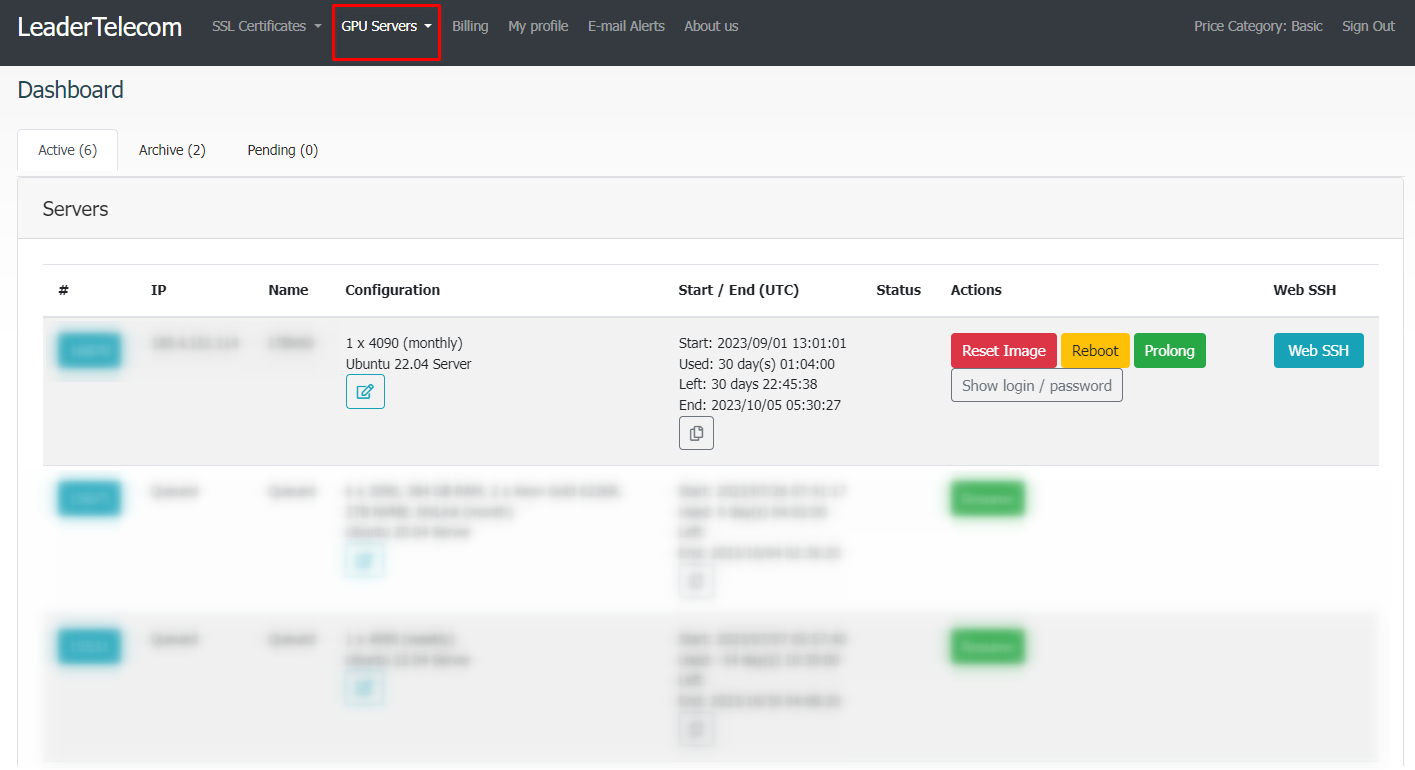
Auf dem Dashboard finden Sie die folgenden Steuerelemente:
- Image zurücksetzen ermöglicht es Ihnen, das Betriebssystem vollständig neu zu installieren.
- Neustart kann verwendet werden, um Ihren Server neu zu starten, auch in Situationen, in denen er nicht reagiert.
- Verlängern leitet Sie auf eine Seite weiter, auf der Sie die Servernutzungszeit verlängern können.
- Suspendieren / Fortsetzen (nur bei Minutentarifierung verfügbar) ermöglicht es Ihnen, den Server zu pausieren und seine Operation fortzusetzen, wobei alle Daten erhalten bleiben.
- WebSSH (nur für Server mit Linux verfügbar) stellt eine SSH-Verbindung direkt vom Webbrowser her.
- Login / Passwort anzeigen zeigt Ihre Anmeldeinformationen an.
- Boot-Screenshot hilft beim Betrachten der Serverkonsole während des Bootvorgangs.
Wie man das Image zurücksetzt
Fünf einfache Schritte, um das Bild des Servers zurückzusetzen:
- Drücken Sie die Taste Bild zurücksetzen auf dem Dashboard.
- Wählen Sie das benötigte Betriebssystem aus der Dropdown-Liste aus.
- Aktivieren Sie das Kästchen lokale Laufwerke reinigen, wenn Sie alle Informationen von der lokalen Festplatte entfernen möchten.
- Wenn Sie möchten, dass LeaderGPU Nvidia-Treiber und das CUDA-Toolkit in Ihrem Auftrag installiert und automatisch die entsprechenden Lizenzvereinbarungen für diese Software akzeptiert, wählen Sie die gewünschte Version aus.
Diese Option ist nicht verfügbar, wenn Sie das Betriebssystem Microsoft Windows Server auswählen.
- Wenn Sie lieber einen SSH-Schlüssel anstelle der Passwortauthentifizierung verwenden möchten, fügen Sie bitte Ihren Schlüssel mit der Taste SSH-Schlüssel verwalten hinzu. Wählen Sie danach den erstellten Schlüssel aus der Dropdown-Liste aus.
- Der letzte Schritt ist das Klicken auf die Schaltfläche Ich stimme zu.
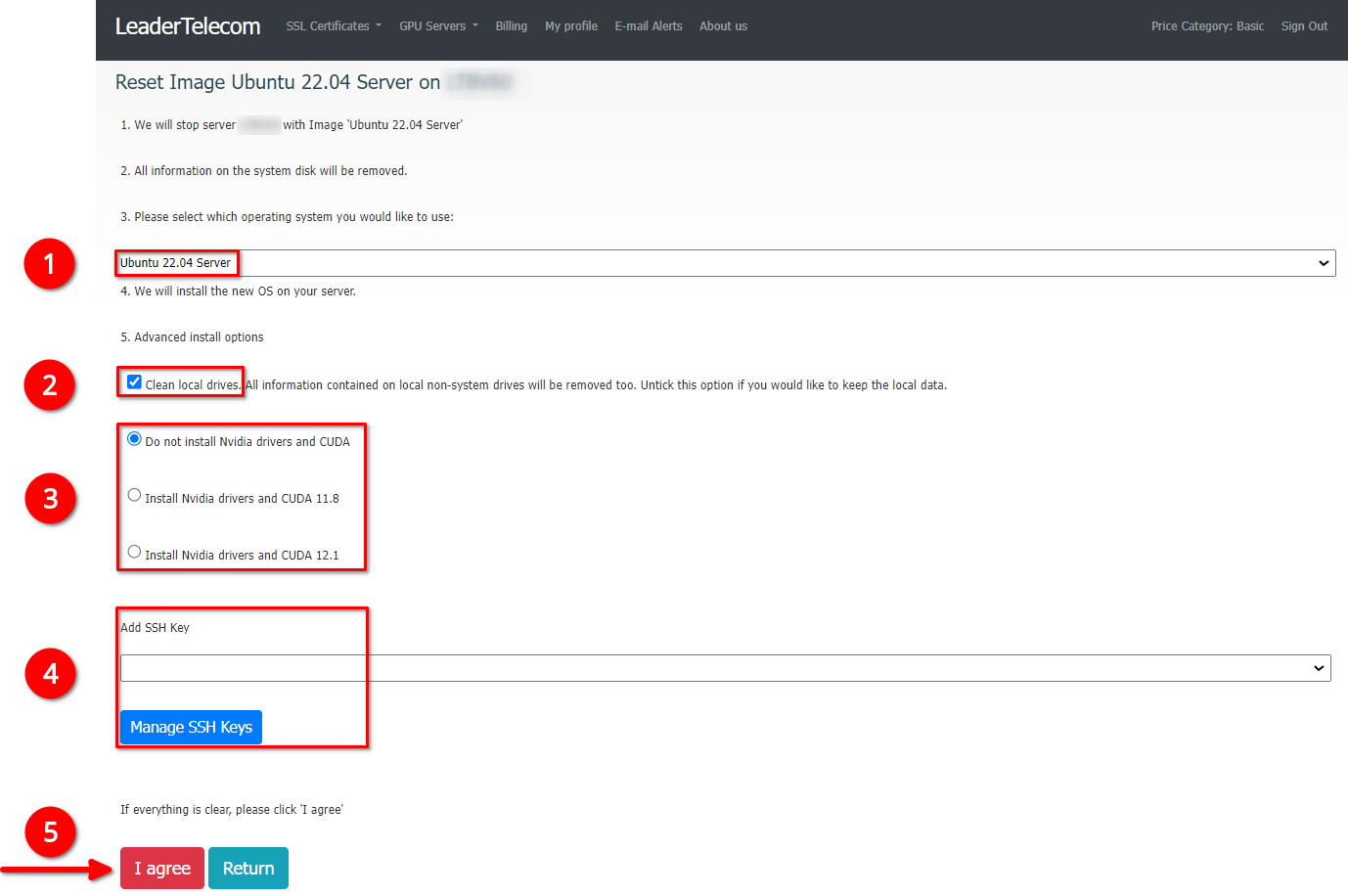
Bitte beachten Sie, dass die IP-Adresse sich nicht ändert, wenn das Image zurückgesetzt wird. Dies ist nur möglich, wenn Sie einen neuen Server bestellen oder wenn zwischen den Zuständen Suspendieren und Fortsetzen zu viel Zeit vergangen ist.
Aktualisiert: 25.04.2024
Veröffentlicht: 22.03.2024





